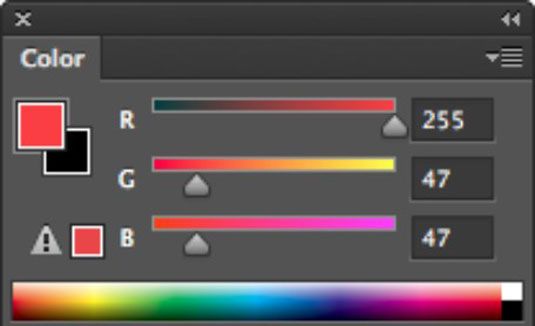Comment mélanger la couleur avec le panneau de couleur dans Photoshop CS6
Pour ouvrir le panneau de couleur dans Adobe Photoshop Creative Suite 6, choisissez Fenêtre-Color. Un couple d'échantillons peut sembler familier. Voilà parce qu'ils représentent les couleurs de fond et - tout comme les nuances dans le panneau Outils. Et l'infâme Color Picker apparaît si vous cliquez sur les échantillons dans le panneau de couleur. Mais oubliez l'Picker- couleur vous ne avez pas besoin. Tout ce que vous avez besoin est dans ce petit panneau.
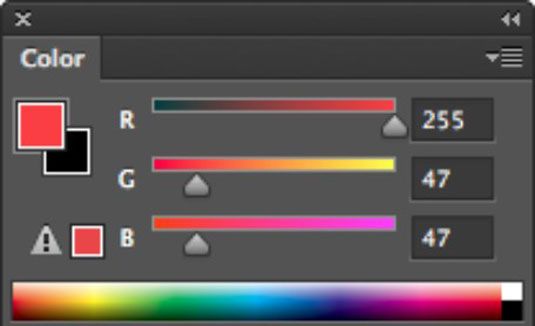
Avant d'utiliser le panneau de couleur pour définir vos couleurs, vous devez savoir quel modèle de couleur que vous souhaitez utiliser.
Lorsque vous voulez définir une couleur selon un modèle de couleur, le panneau Couleur est le chemin à parcourir. Voici comment:
Ouvrez le panneau de couleur en choisissant Fenêtre-Color.
Assurez-vous que la palette de couleurs que vous souhaitez définir, originaux ou de base, est sélectionné sur le côté gauche du panneau Couleur.
Un contour apparaît autour de l'échantillon sélectionné.
Sélectionnez votre modèle de couleur souhaitée dans le menu pop-up panneau Couleur en cliquant sur la flèche pointant vers le bas dans le coin supérieur droit.
Vous serez probablement en utilisant RVB ou CMJN la majorité du temps.
Si vous voulez utiliser le modèle de couleur RVB mais aussi voulez vous assurer que toutes les couleurs que vous choisissez est imprimable, sélectionnez CMJN Spectrum dans le menu Couleur d'options du panneau. Par défaut, toutes les couleurs de la rampe sont imprimables. Juste être sûr de choisir vos couleurs en cliquant sur la rampe.
Dans le panneau Couleur, déplacer les curseurs pour chaque composante du modèle de couleur ou entrer des valeurs numériques.
Vous pouvez également sélectionner une couleur en cliquant sur l'intérieur de la rampe de couleur au bas de l'écran couleur. Cliquez sur les petites nuances à l'extrémité droite de la rampe de couleur pour changer au noir ou blanc votre couleur.
Pour vous assurer que votre couleur désirée fonctionne avec le mode de couleur que vous avez sélectionné, gardez un oeil ouvert pour une icône d'alerte.
Voici quelques conseils à garder à l'esprit lorsque l'on travaille avec le panneau de couleur:
Si vous travaillez dans RVB ou CMJN, cette icône d'alerte est connu comme le alarme de la gamme et ressemble à l'avertissement triangulaire. Son apparence est la manière de Photoshop de dire, “ Hé, vous! Cette couleur vous mixtes seront pas imprimer la façon dont vous pensez qu'il va parce qu'il est hors de la gamme ”. Rappelez-vous, gamme est la gamme de couleurs d'un dispositif pouvez afficher ou imprimer.
Parce que le modèle de couleur RVB possède une gamme beaucoup plus large que le modèle de couleur CMJN, certaines couleurs peuvent être consultés à l'écran et ne pas reproduire sur papier.
Si une couleur est hors gamme, Photoshop vous propose une substitution. A l'intérieur une petite place à la droite de l'icône d'alarme de la gamme, la couleur imprimable la plus proche de celui que vous avez choisi apparaît.
Si vous travaillez dans Couleurs Web, regarder dehors pour une petite icône de cube. Cliquez sur l'icône ou la place d'utiliser la couleur Web la plus proche. Le cube indique que la couleur que vous mixtes est pas une couleur Web sécurisée. En cliquant sur le cube raconte Photoshop que vous préférez utiliser son alternative sécurisée pour le Web. Une couleur sécurisée pour le Web garantit que la couleur ne sera pas tremblement lorsqu'elle est affichée dans le navigateur sur un ancien moniteur.
Cliquez sur l'icône ou la place si vous souhaitez utiliser la couleur imprimable la plus proche, plutôt que votre choix initial.
A propos Auteur
 Comment convertir de RGB en mode couleur CMJN de Photoshop CS6
Comment convertir de RGB en mode couleur CMJN de Photoshop CS6 Parfois, dans Adobe Photoshop CS6, votre image commence dans un mode de couleur, puis vous trouvez que vous avez besoin de convertir l'image à un autre mode. Peut-être que vous avez à dépouiller la couleur sur une image vous soumettez au journal…
 Comment créer des dégradés dans Adobe Flash CS6
Comment créer des dégradés dans Adobe Flash CS6 Adobe Flash CS6 a une façon pour vous de créer des gradients pour remplir un espace que vous ne voulez pas être une couleur unie. Dégradés sont des mélanges entre deux ou plusieurs couleurs que vous pouvez utiliser pour remplir les zones ou la…
 Comment remplir une sélection avec une couleur unie dans Photoshop CS6
Comment remplir une sélection avec une couleur unie dans Photoshop CS6 Lorsque vous voulez juste pour ajouter une couleur unie tout en travaillant dans Photoshop CS6, vous utilisez soit le premier plan ou la couleur de fond. (Ces couleurs apparaissent au bas du panneau Outils.) Les étapes suivantes vous montrer les…
 Comment saisir la couleur du panneau échantillons de Photoshop CS6
Comment saisir la couleur du panneau échantillons de Photoshop CS6 Pour définir une couleur de premier plan ou d'arrière-plan dans Adobe Photoshop Creative Suite 6, cliquez sur une couleur dans le panneau Nuancier. Choisissez Fenêtre-Nuancier pour faire apparaître le panneau.Vous pouvez avoir n'importe quel…
 Comment mélanger les couleurs dans CS5
Comment mélanger les couleurs dans CS5 Un mélangeur de couleurs, a trouvé dans le panneau en couleur, vous aide à choisir les couleurs. Vous pouvez utiliser l'outil Pipette pour choisir une couleur ou, si vous préférez, entrez les valeurs pour chaque teinte ou en pourcentage. Vous…
 Comment utiliser sélecteur de couleur dans Photoshop CS6
Comment utiliser sélecteur de couleur dans Photoshop CS6 Lorsque vous cliquez sur le premier plan ou la couleur du fond nuance dans le panneau de Photoshop CS6 Outils, vous êtes transportés par magie à le sélecteur de couleurs. Cette boîte de dialogue énorme vous permet de sélectionner une couleur…
 Comment utiliser couleurs de fond et de Photoshop CS6
Comment utiliser couleurs de fond et de Photoshop CS6 Photoshop CS 6 comporte deux catégories de couleur - une couleur de premier plan et une couleur d'arrière-plan. Vous appliquez la couleur de premier plan lorsque vous utilisez les outils de type, les outils de peinture, ou les outils de forme. La…
 Comment utiliser des échantillons dans Adobe InDesign CS6 documents
Comment utiliser des échantillons dans Adobe InDesign CS6 documents Vous pouvez créer, appliquer et modifier les couleurs de la panneau Nuancier dans Adobe InDesign Creative Suite 6. En plus d'utiliser ce panneau pour créer et éditer des teintes et des dégradés et ensuite les appliquer à des objets sur une…
 Comment utiliser l'outil couleur de l'échantillonneur de Photoshop CS6
Comment utiliser l'outil couleur de l'échantillonneur de Photoshop CS6 Il peut arriver un moment où à l'aide d'Adobe Photoshop Creative Suite 6 lorsque vous aurez besoin de mesurer la couleur. Le cousin de la pipette, l'outil Echantillonnage de couleur, ressemble à une pipette avec une petite cible à côté de…
 Tableau couleur de cellule dans Adobe CS5 Dreamweaver
Tableau couleur de cellule dans Adobe CS5 Dreamweaver Vous pouvez changer les couleurs d'une seule cellule, plusieurs cellules, ou une ligne entière dans Adobe Creative Suite 5 (CS5 Adobe) Dreamweaver. Vous pouvez utiliser du HTML standard attributs ou utilisez des règles CSS pour appliquer une…
 Comment attribuer des couleurs aux feuille de calcul dans Excel onglets 2,013
Comment attribuer des couleurs aux feuille de calcul dans Excel onglets 2,013 Dans Excel 2013, vous pouvez attribuer des couleurs aux différents onglets de feuille de calcul. Cette fonctionnalité vous permet de codes de couleur différentes feuilles de calcul. Par exemple, vous pouvez assigner rouge pour les onglets de ces…
 Comment appliquer des couleurs au texte dans iBooks Author
Comment appliquer des couleurs au texte dans iBooks Author Vous pouvez appliquer des couleurs aux origines et les limites de objets, ainsi que des textes. Mais comment obtenez-vous ces couleurs? Vous utilisez le panneau des couleurs, que vous ouvrez en cliquant sur le bouton Couleurs d'icône dans la barre,…
 Comment définir les couleurs dans iBooks Author
Comment définir les couleurs dans iBooks Author Pour définir une couleur dans iBooks Author, aller à l'une des fenêtres de l'écran couleur. Toutes les vitres ont une caractéristique commune: L'outil Sampler (l'icône en forme de loupe). Cliquez dessus, puis déplacez l'outil Sampler à un…
 Encerclant la roue des couleurs pour la peinture à l'aquarelle
Encerclant la roue des couleurs pour la peinture à l'aquarelle Aquarelle sur papier est un peu de l'eau et un peu de couleur. Vous pouvez obtenir les nombreux endroits de l'eau, mais de se familiariser avec la roue de couleur peut prendre un peu plus de temps. La roue des couleurs affiche les couleurs primaires…